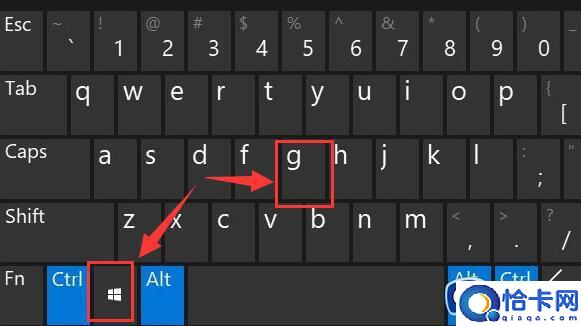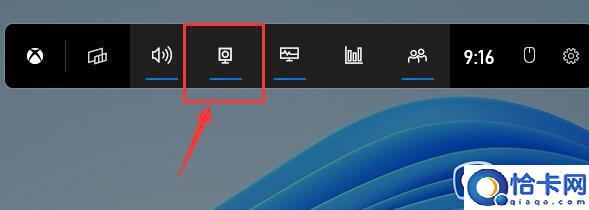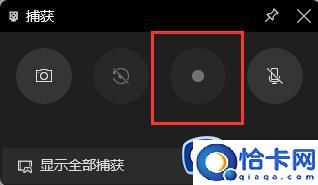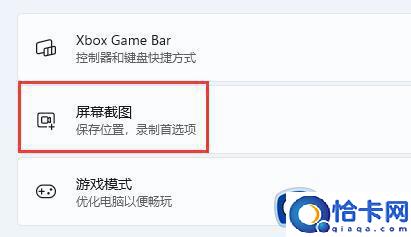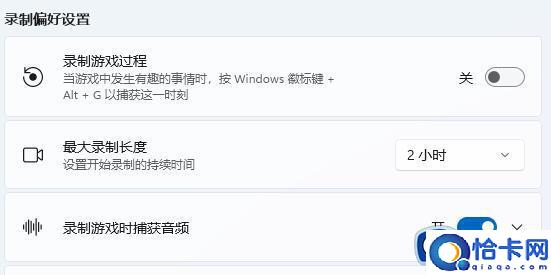win11自带的录屏怎么用(window11怎么录屏)
win11自带的录屏怎么用,window11怎么录屏。小编来告诉你更多相关信息。
很多人在电脑中玩游戏或者看电视时,都喜欢将一些有趣精彩的画面录制下来保存,在win11系统中就自带有录屏工具,只是有些人刚接触,可能并不知道自带的录屏怎么用吧,操作方法也不会麻烦,今天就由笔者给大家详细介绍一下window11录屏的详细操作方法吧。
方法一:
1、首先按下快捷键“win+g”就可以打开win11自带的录屏工具。
2、打开后,点击上方的捕获按钮,如图所示。
3、接着会在左上角弹出捕获窗口,点击如图所示的按钮就可以开始录屏了。
方法二:
1、如果上面方法没有办法打开录制窗口。
2、可以进入系统设置,然后在左侧边栏中进入“游戏”
3、在右边进入“屏幕截图”选项。
4、在其中就可以开启屏幕录制过程了,打开后使用方法一即可录屏。
方法三:
1、如果你的电脑里没有这些选项功能。
2、说明安装的win11是不完整的,需要安装完整版win11来解决。
上述给大家介绍的就是window11怎么录屏的详细内容,有需要的用户们可以参考上述方法步骤来进行录屏就可以了。
相关文章
- 任务管理器被管理员禁用怎么办(电脑任务管理器已被管理员禁用如何修复)
- 兄弟打印机如何清零(兄弟打印机墨盒怎么清零)
- wps鼠标勾选求和(wps鼠标勾选求和功能详解)
- win7显示器驱动停止响应并恢复怎么办(win7电脑显示器驱动程序已停止响应并且已恢复如何处理)
- win11内存完整性无法关闭怎么办(win11无法功能内存完整性如何解决)
- win11无法安装nvidia显卡驱动如何解决(win11安装不了nvidia显卡驱动怎么办)
- win11组策略编辑器无法打开怎么办(win11打不开组策略编辑器如何解决)
- win11edge无法打开的解决方法(win11打不开自带浏览器怎么办)
- win11右键菜单打不开怎么办(win11点击右键没反应如何修复)
- 我的wps文档怎么自动上传到wps云文件里了呢(我的wps文档为什么自动上传到wps云文件)
- win11多任务处理的使用方法(win11多任务处理怎么使用)
- win10重置电脑的方法(win10怎么重置电脑设置)
- win10无法打开操作中心的解决方法(win10操作中心打不开怎么办)
- win10系统卡顿的优化方法(win10系统出现卡顿桌面优化)
- win10无法安装软件的解决方法(win10安装不了软件怎么办)
- win10开机卡在请稍等的解决方法(win10开机卡在请稍等界面怎么办)
热门教程
Win11每次开机会检查tpm吗?Win11每次开机是否会检查tpm详情介绍
2Win11正式版怎么安装安卓APK应用?Win11安装安卓APK文件方法
3系统之家装机大师怎么用?系统之家装机大师使用教程
4Win10 21H1更新KB5003637后任务栏不能在底部显示怎么办?
5Win11电脑下载的文件被自动删除怎么办?
6Win11资源管理器的样式如何切换?Win11资源管理器样式切换方法
7Win11蓝屏怎么修复?win11蓝屏修复教程
8Win11正式版如何固定“此电脑”到任务栏?
9Win10和Win11哪个好用?Win10和Win11区别介绍
10电脑有必要升级Win11吗?升级Win11的注意事项
装机必备 更多+
重装教程
大家都在看
电脑教程专题 更多+